文章詳情頁
win10系統筆記本開熱點的方法
瀏覽:64日期:2023-03-25 14:26:03
win10系統是目前普遍流行的一款電腦操作系統,這款操作系統是由以往的操作系統更新換代得來的,因此在性能、功能等方面都有了很大的改進和完善,用戶使用起來非常方便。我們在使用筆記本電腦的時候,有時候需要打開電腦的熱點功能,這樣可以讓其他的設備也能連接網絡進行上網。但是很多小伙伴不知道筆記本電腦能開熱點,所以也不知道怎么對其操作。那么接下來小編就給大家詳細介紹一下win10系統開熱點的具體操作方法,有需要的朋友可以看一看并收藏起來。

1.首先點擊電腦桌面左下角的開始圖標按鈕,就會打開開始菜單;我們在菜單左側找到齒輪狀的設置按鈕并點擊即可。
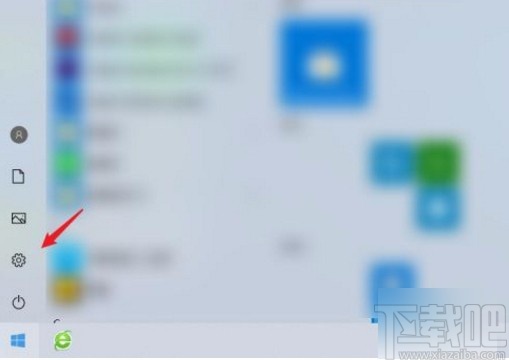
2.然后就會進入到設置頁面,我們在頁面上找到“網絡和Internet”選項,點擊該選項即可進行下一步操作。
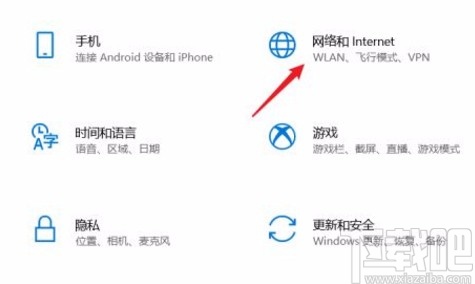
3.接著就會看到下圖所示的界面,我們在界面左側找到“移動熱點”選項,點擊該選項即可。
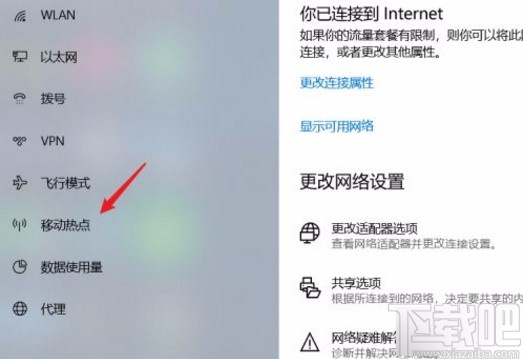
4.接下來在界面上就可以找到“移動熱點”選項,其下方有一個開關按鈕,我們點擊該按鈕將其打開,這樣就可以開啟熱點了。
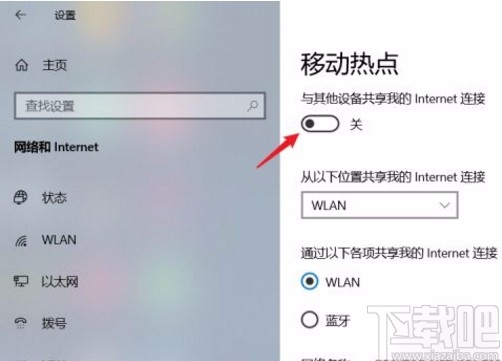
5.隨后在界面上就可以看到下圖所示的“編輯”按鈕,我們點擊該按鈕再進行接下來的操作步驟。
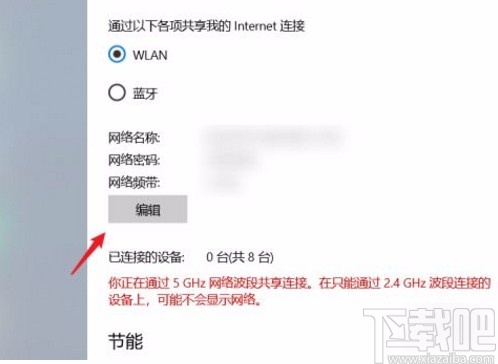
6.最后就會進入到編輯網絡信息頁面,我們在頁面上可以編輯熱點的名稱以及密碼,并點擊右下角的“保存”按鈕,就可以完成全部的操作步驟了。
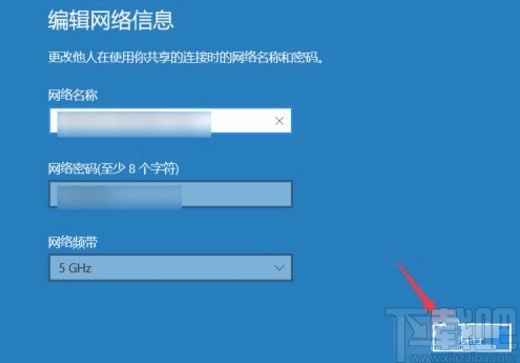
以上就是小編給大家整理的win10系統筆記本開熱點的具體操作方法,方法簡單易懂,有需要的朋友可以看一看,希望這篇教程對大家有所幫助。
相關文章:
1. Win10系統下Chrome占用內存太大怎么辦?教你一鍵搞定2. Win10系統應用里面的地圖不能使用怎么辦?3. Win10系統下qbclient.exe進程占用大量內存怎么辦?4. Win10系統Edge瀏覽器修改百度/谷歌為默認搜索方法5. win10系統黑屏了堆棧溢出怎么解決6. win10系統自動備份文件的方法7. 戴爾Latitude15 3000筆記本U盤怎么安裝win10系統 安裝win10系統方法分享8. Win10系統不能調整任務欄大小怎么辦?Win10系統不能調整任務欄大小的解決方法9. Win10系統hyper-v與vmware不兼容怎么辦?10. MediaCreationTool如何修復系統?微軟官方工具無損修復Win10系統
排行榜

 網公網安備
網公網安備